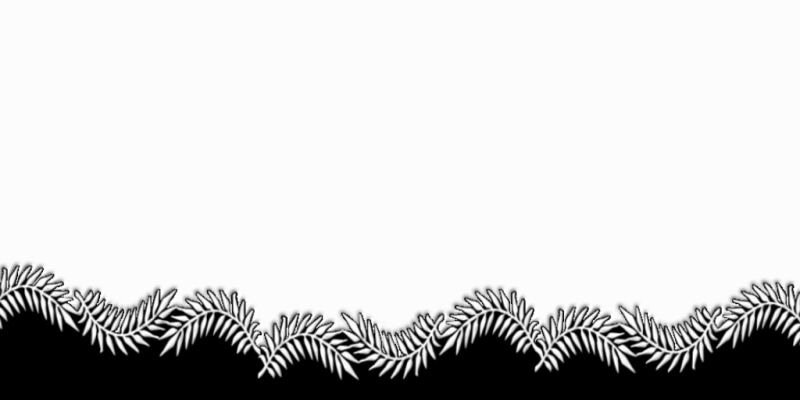Это цитата сообщения Pannamusic Оригинальное сообщение
Маски-бордюры для Photoshop.Часть 1.
|
Фотографии в альбоме "Маски-бордюры 1 часть" pannamusic на Яндекс.Фотках
|

Это цитата сообщения Elena505 Оригинальное сообщение
Много масок.
Фотографии в альбоме «Красивые маски» el.kozadaewa на Яндекс.Фотках























Это цитата сообщения lady_laurel Оригинальное сообщение
Чудесные маски от Сюзанн (Susanne TdE)

Читать далее
Это цитата сообщения Лариса_Гурьянова Оригинальное сообщение
Делаем коллаж в Фотошопе
ДЕЛАЕМ КОЛЛАЖ В ФШ
По просьбам ПЧ рассказываю, как сделать такой коллаж в ФШ

Фильтры, которые нам понадобятся:
Italian_editor
DSB flux
FilterFactory-J
Создали в ФШ новый файл размером 800х600 пкс на прозрачном фоне

















Цитата сообщения Алёна_48
Большой выбор Бордюрных масок
можно найти в поисковике Интернета.
Большой размер рамочки
делать нежелательно,
выглядеть рамочка будет более элегантно небольшого р-ра.
Я обычно при создании рамочки
устанавливаю размер width-ширина - 750 пикс.
Помните,что вставляя адрес ссылки частей рамочки в формулу
необходимо строго придерживаться
размеров соотношения ВЫСОТЫ - height="..." и ШИРИНЫ - width="...",
иначе рамочка не сложится.
Украшение рамочки зависит от вашей фантазии.
1.Ctrl+N - создаём новый прозрачный документ р-р 750х600.
Это цитата сообщения Lamerna Оригинальное сообщение
Урок от NATALI:Движение в стиле стерео -эффекта

Это цитата сообщения Любящая_жена Оригинальное сообщение
Маски и их использование ...

Предновогодний урок решила посвятить маскам. Конечно же у нас много есть уроков как их создавать и пользоваться ими. Чем-то они схожи с оверлеями. Только они не накладываются на фон, а делаются с помощью них "дырочки" для вставки фотографии.
Это цитата сообщения NATALI-NG Оригинальное сообщение
Урок от NATALI: Плавное движение веточек
Это цитата сообщения NATALI-NG Оригинальное сообщение
Урок от NATALI:Анимация боке(вариант 2)
Фотографии в альбоме «Урок от NATALI:Анимация боке(вариант 2)» NATALI на Яндекс.Фотках

Читать далее
Это цитата сообщения Lyusya-Spring Оригинальное сообщение
Урок - Хрустальный замок.
Это цитата сообщения Larisa-Lora Оригинальное сообщение
Простая и лёгкая работа с маской.
Простейший способ перевести маску из формата JPEG в PNG формат.
Я выставляла несколько рамочек ФШ в своих постах,
которые сделаны на основе масок.
И поступают вопросы о том, как я работаю с маской.
На эту тему существует масса учебных постов,
но как правило в них даются мудрёные объяснения с неимоверным
количеством операций, которые связаны в основном с переводом маски
в рабочее состояние уже в определённом использовании, скажем вставить
картинку в маску, или переводом маски в рабочее состояние через альфа - каналы.
Не секрет, что это довольно сложная и непростая операция,
сопровождающаяся нудным и большим количеством манипуляций,
которые далеко не каждому под силу.
Приведу свой, простейший способ, которым пользуюсь лично я,
и к которому пришла опытным путём,
так как стараюсь предельно упростить и миминизировать
свой труд и тем самым получить
быстрый и положительный результат.
Урок абсолютно простой и маленький, так что он Вас нисколько
не утомит и Вы сразу поймёте, что всё делается легко
и просто и у Вас всё получится!
Итак приступим.
Это цитата сообщения Mademoiselle_Viv Оригинальное сообщение
Картина в рамке
Урок довольно длинный, в отличие от предыдущих, но очень интересный и насыщенный. В нем вы узнаете много нового.


Это цитата сообщения NATALI-NG Оригинальное сообщение
Урок от NATALI: Извлекаем узор из маски


Читать далее
Это цитата сообщения Фима-Собак Оригинальное сообщение
УРОК по переводу рамок-масок из непрозрачного в прозрачный формат. Это - ПРОСТО!
1. Открываем саму маску. Режим-перевести в RGB.
2. Выделение-все.
3. Редактирование-скопировать.
4. Открываем новый документ с прозрачным слоем.
5. Сразу переходим в каналы. Сразу создаем новый. Он будет называться по умолчанию Альфа1 (будет листик закрашенный черным цветом).
6. Редактирование-вставить.
7. Растягиваем до нужного размера нашу маску, снимаем выделение.
8. Выделение-загрузить выделение, там ничего не менять, просто нажать кнопку ок
9. !!! Важно !!!
В каналах стрелочкой мышки кликаем на RGB (Канал альфа станет невидимым, все остальные видимыми)
10. Берем ковшик заливки и заливаем.
Все!!! Легче не придумаешь.
сайт, ПОСТ № 2. Автор: MamaVasi
Это цитата сообщения mimozochka Оригинальное сообщение
Маски-бордюры
Фотографии в альбоме «Бордюры» Nimfea на Яндекс.Фотках





Серия сообщений "бордюры":
Часть 1 - Золотые заготовки для рамок, бордюры. ( Клипарт в Png)
Часть 2 - Разделители
...
Часть 16 - Мои авторские фоны-бордюры
Часть 17 - Цветочные бордюры - клипарт на прозрачном фоне
Часть 18 - Маски-бордюры
Часть 19 - Бордюры в пнг
Часть 20 - декоративные бордюры,разделители
...
Часть 26 - Теневая работа MariaKes (бордюры в формате PNG )
Часть 27 - Полезности для работы
Часть 28 - Полезности для работы. Бордюры.
Это цитата сообщения Татьяна_Волкова_Литвинова Оригинальное сообщение
Анимация "Поздняя осень"

Это цитата сообщения Monro-Designs Оригинальное сообщение
Осенние векторные вырезы для рамок и маски

 [показать]Смотреть дальше
[показать]Смотреть дальше